Sipariş Düzenleme
5 dk.
Bu makalede
- Sipariş ayrıntıları düzenleniyor
- Müşteri bilgilerini düzenleme
- SSS
Önemli:
- Bu makale Wix Stores, Wix Bookings ve Wix Restaurants Sipariş uygulamasıyla ilgilidir.
- Siparişleri düzenleme özelliği Wix Bağış ve Ücretli Abonelik paketlerinde mevcut değil.
Müşteriler bazen sipariş verirken hata yaparlar veya ödemeyi tamamladıktan sonra değişiklik yapmak isterler. Bu gibi durumlarda siparişleri düzenleyebilirsiniz.
Not:
Mağaza aboneliği içeren siparişleri veya kısmen ya da tamamen para iadesi yapılmış siparişleri düzenleyemezsiniz.
Sipariş ayrıntıları düzenleniyor
Sipariş verildikten sonra tüm ögelerde değişiklik yapabilirsiniz. Örneğin, indirim kampanyasına ögeler ekleyebilir, kaldırabilir, fiyatları güncelleyebilir, müşterinin bilgilerini güncelleyebilir, indirim ekleyebilirsiniz ve daha fazlasını yapabilirsiniz.
Sipariş bilgilerini düzenlemek için:
- Sitenizin kontrol panelindeki Siparişler sekmesine gidin.
- İlgili siparişe tıklayın.
- Diğer Eylemler'e tıklayın.
- Siparişi düzenle'ye seçin.
- Mevcut seçenekleri düzenleyin:
Bir öge ekleyin
Bir ögeyi kaldırın
Öge varyantını değiştirme
Özel öge ekleyin
Bir ögenin fiyatını düzenleyin
Ücret, bahşiş veya indirim ekleyin
Müşteri bilgilerini düzenleme
E-posta ve gönderim adresi gibi müşteri bilgileri siparişin sağ tarafında görünür.
Müşterinizin adını, adresini veya e-postasını değiştirebilirsiniz. Ödeme adımında ilgili kişi gibi ekstra alanlar eklediyseniz, bu bilgileri de düzenleyebilirsiniz.
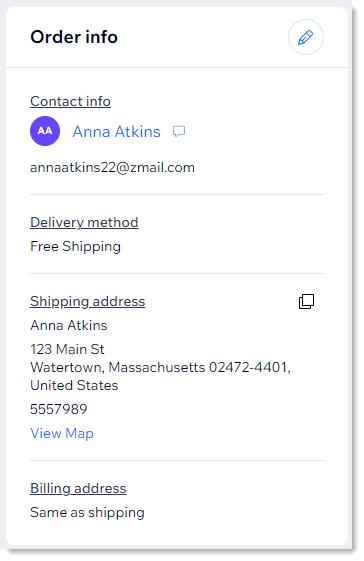
İpucu:
Müşterinizin sitenizle olan tüm etkileşimlerini (ör. mesajlar, önceki siparişler) görüntülemek için müşteri adına tıklayın. Onlarla iletişime geçmek için mesaj simgesine  de tıklayabilirsiniz.
de tıklayabilirsiniz.
 de tıklayabilirsiniz.
de tıklayabilirsiniz.Müşteri bilgilerini düzenlemek için:
- Sitenizin kontrol panelindeki Siparişler sekmesine gidin.
- İlgili siparişe tıklayın.
- Sağ üstteki Düzenle simgesine
 tıklayın.
tıklayın. - Yapmak istediğiniz işlemi seçin:
- Gönderim adresi:
- Gönderim adresini düzenle'yi seçin.
- Bilgilerden birini girin.
- Kaydet'e tıklayın.
- E-posta Adresi
- E-posta adresini düzenle'yi seçin.
- Yeni bir e-posta adresi girin.
- Güncelle'ye tıklayın.
- Gönderim adresi:
SSS
Daha fazla bilgi edinmek için aşağıdaki sorulara tıklayın.
Kargo uygulamaları veya stoksuz satış hizmetleri gibi üçüncü taraflar değişiklikler hakkında bilgilendirilir mi?
Neden bazı siparişleri düzenleyemiyorum?
Bir değişiklikten sonra, gelecekte hangi e-posta veya gönderim adresi kullanılır?
Gönderim adresini güncellersem fatura adresini güncellenir mi?
Fatura adresini güncelleyebilir miyim?
Değişiklik yaptığımda, kişi listem ve üye listem güncellenir mi?
Müşterinin adresi güncellendikten sonra vergi hesaplamaları değişir mi?
Bir siparişi düzenledikten sonra üçüncü taraf faturalandırma uygulamam yeni bir fatura gönderir mi?


 tıklayın.
tıklayın.
